Usuń Chumsearch.com (Poradnik usuwania) - zaaktualizowano, sty 2018
Instrukcja usuwania Chumsearch.com
Czym jest Chumsearch.com?
W jaki sposob rozpowszechnia sie wirus Chumsearch.com?
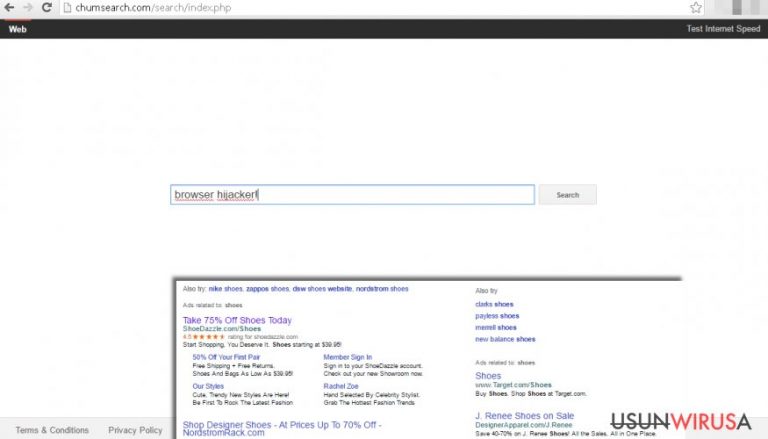
Chumsearch.com jest rodzajem robaka przegladarkowego, który jest w stanie przeniknac do komputera bez wiedzy uzytkownika. Jednakze ten potencjalnie neichciany program pragnie zintegrowac sie z komputerem uzytkownika celem uzyskania mozliwosci dokonania zmian w systemie. Jezeli jestes zainteresowany tego typu procesem to pozwol nam wyjasnic ci w jaki sposob rozpowszechnia sie Chum Search i co powinieens zrobic aby go unikac.
Wysoko polecamy ci unikanie tego oprogramowania ze wzgledu na to ze tego typu aplikacje moga dosc latwo sledzic to czego szukasz, generowac przekeirowania na sponsorowane strony a takze inne dodatkowe problemy. Oprocz tego wyglada na to ze wirus jest zwiazany z aplikacjami takimi jak wirus Trovigo.com oraz Trovi.com ktore juz w przeszlosci generowaly znaczne ilosci problemow uzytkownikom komputerow. Jednakze pozwol nam powieidziec w jaki sposob rozpowszechnia sie ta wyszukiwarka. Jezeli chcesz usunac oprogramowanie ChumSearch.com ze swojego komputera zawsze mozesz skorzystac z pomocy oprogramowania FortectIntego.
Tego typu potencjalnie niechciane aplikacje dosc czesto moga przenikac do naszych komputerow o ile nie instalujemy oprogramowania ostroznie. Za kazdym razem kiedy pobierasz nowy program z internetu to powinienes sprawdzac jakiego rodzaju dodatki moze w sobie zawierac.
Moze sie okazac ze program bedzie samotny – tak jak tego oczekujesz, ale nie zawsze tak jest. Kiedy juz go otworzysz nie spiesz sie, zapoznaj sie z warunkami uzytkowania, polityka prywatnosci aby wiedziec na co tak naprawde wyrazasz zgode. Kolejnym waznym krokiem jest rozwazny dobor ustawien. Czy sadzisz ze ustawienia rekomendowane sa godne twojego zaufania? Z pewnoscia nie.
Najczesciej zawieraja wyrazenie zgody na zainstalowanie innego rodzaju oprogramowania takiego jak na przyklad robaki przegladarkowe, oprogramowanie adware, addony oraz pluginy. Nie ryzykuj i zawsze korzystaj z opcji instalacji zaawansowanej czy tez instalacji uzytkownika i zobacz na komponenty ktore bedziesz instalowac. Jezeli widzisz jakiekolwiek podejrzane oferty to po prostu je odznacz. Co wiecej nalezy zwrocic uwage ze tego typu oprogramowanie nie jest pozadane na twoim komputerze i dobrze bedzie jezeli je usuniesz.
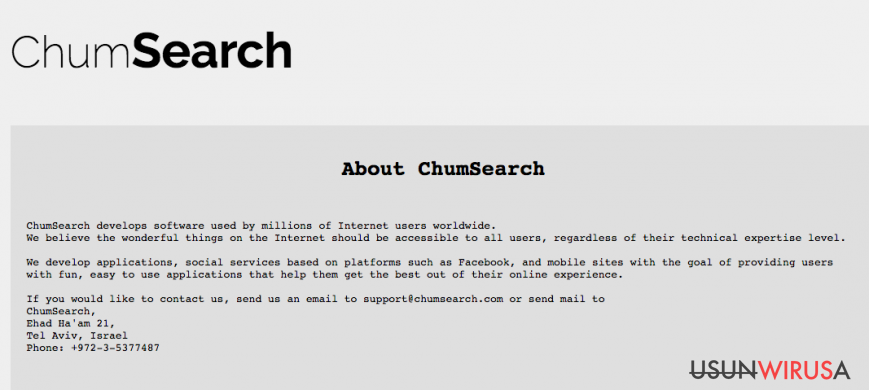
Jakie problemy moze generowac tego rodzaju wirus?
Jezeli ten denerwujacy robak przegladarkowy dostanie sie do twojego systemu to rozpoczyna denerwowac uzytkownika na rozne sposoby. Pierwsza rzecza na jaka nalezy zwrocic uwage jest to ze Chum Search moze ustawic siebie jako witryne domowa oraz jako domyslna wyszukiwarke.
Dlatego tez za kazdym razem kiedy uzytkownik stara sie cokolwiek wyszukac to otrzymuje wyniki wyszukiwania generowane wlasnie przez to rozszerzenie. Oprocz tego nalezy zwrocic uwage na to ze tego rodzaju wyszukiwarka nie wyroznia sie niczym szczegolnym, na pierwszy rzut oka nie ma zadnych podejrzen. Wszystko staje sie jasne kiedy staramy sie przejsc do jej wynikow wyszukiwania.
Wiekszosc wynikow generowanych przez Chumsearch.com to podejrzane linki przekierowujace uzytkownika na podejrzane witryny. Tego typu podejrzane wyszukiwarki staraja sie wypelniac swoja role marketingowa poprzez generowanie zyskow z klikania w reklamy, jednakze nie powinienes z nich korzystac.
Nigdy nie wiesz na jaka strone mogles zostac przekierowany – moze to byc strona Trovigo.com czy tez Trovi.com lub tez podobna strona pfiszingowa ktora zostala ukryta w warunkach uzytkowania tego potencjalnie niechcianego oprogramowania:
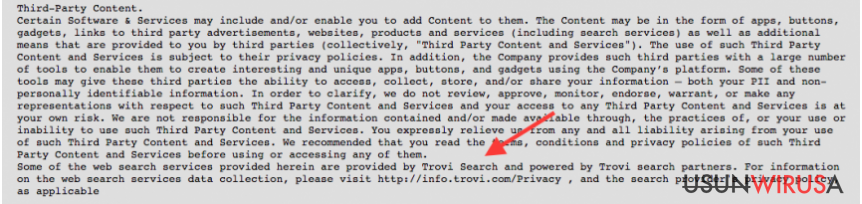
Jak juz pewnie rozumiesz, polecamy ci trzymanie sie z dala od tej wyszukiwarki. Jezeli chcesz sie chronic przed przekierowaniami ze strony Chumsearch.com to powinienes usunac tego rodzaju robaka przegladarkowego ze swojego komputera.
Mozesz tego dokonac z pomoca sprawdzonego oprogramowania antyszpiegujacego czy tez manualnej instrukcji usuwania plikow. Z pomoca tej metody bedziesz w stanie naprawic swoj komputer bez koniecznosci instalacji oprogramowania antyszpiegujacego, jednakze bedzie to przydatne jezeli chcesz chronic swoj komputer w przyszlosci.
Techniki usuwania oprogramowania Chumsearch.com
Wierzymy w to ze chcesz usunac ten denerwujacy program ze swojego komputera, nie ma w tym nic zaskakujacego. Na szczescie, wirus Chumsearch.com nie jest programem, ktory mozna tak latwo usunac. Wszystko co powinienes zrobic to zlokalizowac tego robaka przegladarkowego a nastepnie go usunac; dokladny poradnik usuwania znajdziesz ponizej tego postu.
Jezeli chcesz nie tylko usunac Chumsearch.com ale takze chronic sie przed zlosliwym oprogramowanie polecamy ci zainstalowanie oprogramowania FortectIntego czy tez innej aplikacji do walki z oprogramowaniem spyware do usuwania wirusow z twojego komputera.
Jezeli masz jakiekolwiek pytania zwiazane z tym wirusem prosze wyslij nam swoje pytania. Po prostu wypelnij formularz ”zapytaj nas” i wyjasnij swoj problem – nasz zespol ekspertow powinien pomoc ci z twoimi problemami. Mozesz takze zostawic komentarz ponizej – podziel sie swoim doswiadczeniem odnosnie walki z usuwaniem oprogramowania Chumsearch.com
Możesz usunąć szkody spowodowane przez wirusa za pomocą FortectIntego. SpyHunter 5Combo Cleaner i Malwarebytes są zalecane do wykrywania potencjalnie niechcianych programów i wirusów wraz ze wszystkimi związanymi z nimi plikami i wpisami do rejestru.
Instrukcja ręcznego usuwania Chumsearch.com
Odinstaluj z systemu Windows
Celem usuniecia tego oprogramowania powinienes znalezc aplikacje, ktore moga byc z nim zwiazane. Udalo sie nam ustalic ze sa to aplikacje takie jak MPlayerX, MessageViewer Toolbar, NicePlayer, SearchProtect oraz ValueApps wszystkie sa powiazane z wyszukiwarka Chum search. Upewnij sie ze je znalazles i ze podjales staranie usuniecia ich z twojego komputera.
Aby usunąć Chumsearch.com z komputerów z systemem Windows 10/8, wykonaj te kroki:
- Wpisz Panel sterowania w pole wyszukiwania Windows i wciśnij Enter lub kliknij na wynik wyszukiwania.
- W sekcji Programy wybierz Odinstaluj program.

- Znajdź na liście wpisy powiązane z Chumsearch.com (lub dowolny inny niedawno zainstalowany podejrzany program).
- Kliknij prawym przyciskiem myszy na aplikację i wybierz Odinstaluj.
- Jeśli pojawi się Kontrola konta użytkownika, kliknij Tak.
- Poczekaj na ukończenie procesu dezinstalacji i kliknij OK.

Jeśli jesteś użytkownikiem Windows 7/XP, postępuj zgodnie z następującymi instrukcjami:
- Kliknij Start > Panel sterowania zlokalizowany w prawym oknie (jeśli jesteś użytkownikiem Windows XP, kliknij na Dodaj/Usuń programy).
- W Panelu sterowania wybierz Programy > Odinstaluj program.

- Wybierz niechcianą aplikację klikając na nią raz.
- Kliknij Odinstaluj/Zmień na górze.
- W oknie potwierdzenia wybierz Tak.
- Kliknij OK kiedy proces usuwania zostanie zakończony.
Usuń Chumsearch.com z systemu Mac OS X
Poszukaj na swoim komputerze z systemem Mac OS aplikacji takich jak MPlayerX, MessageViewer Toolbar, NicePlayer, SearchProtect oraz ValueApps celem usuniecia ich z twojego komputera i zabezpieczeniu sie przed ich pojawieniem sie w przyszlosci. Powinienes odinstalowac wszystkie podejrzane wpisy!
[GI=mozilla-firefox]
-
Jeżeli korzystasz z OS X, kliknij przycisk Go na samej górze strony i wybierz Applications.

-
Poczekaj aż zobaczusz folder Applications i poszukaj w nimChumsearch.com czy też innych podejrzanych pogramów, króre mogą się w nim znajdować. Teraz kliknij prawym przyciskiem myszy na każdym z tych wyników i wybierz Move to Trash.

Zresetuj Google Chrome
Usuń złośliwe rozszerzenia z Google Chrome:
- Otwórz Google Chrome, kliknij na Menu (trzy pionowe kropki w prawym górnym rogu) i wybierz Więcej narzędzi > Rozszerzenia.
- W nowo otwartym oknie zobaczysz zainstalowane rozszerzenia. Odinstaluj wszystkie podejrzane wtyczki klikając Usuń.

Wyczyść pamięć podręczną i dane witryn w Chrome:
- Kliknij na Menu i wybierz Ustawienia.
- W sekcji Prywatność i bezpieczeństwo wybierz Wyczyść dane przeglądania.
- Wybierz Historia przeglądania, Pliki cookie i inne dane witryn oraz Obrazy i pliki zapisane w pamięci podręcznej.
- Kliknij Wyczyść dane.

Zmień swoją stronę główną:
- Kliknij menu i wybierz Ustawienia.
- Poszukaj podejrzanych stron w sekcji Po uruchomieniu.
- Kliknij Otwórz konkretną stronę lub zestaw stron i kliknij na trzy kropki, by znaleźć opcję Usuń.
Zresetuj Google Chrome:
Jeśli poprzednie metody ci nie pomogły, to zresetuj Google Chrome, by wyeliminować wszystkie komponenty:
- Kliknij Menu i wybierz Ustawienia.
- Przewiń sekcję Ustawienia i kliknij Zaawansowane.
- Przewiń w dół i zlokalizuj sekcję Resetowanie komputera i czyszczenie danych.
- Teraz kliknij Przywróć ustawienia do wartości domyślnych.
- Potwierdź za pomocą Resetuj ustawienia, by ukończyć usuwanie.

Zresetuj Safari
Usuń niechciane rozszerzenia z Safari:
- Kliknij Safari > Preferencje…
- W nowym oknie wybierz Rozszerzenia.
- Wybierz niechciane rozszerzenie powiązane z Chumsearch.com i wybierz Odinstaluj.

Wyczyść pliki cookie i inne dane witryn w Safari:
- Kliknij Safari > Wymaż historię…
- Z rozwijanego menu pod Wymaż, wybierz cała historia.
- Potwierdź za pomocą Wymaż historię.

Zresetuj Safari, jeśli powyższe kroki nie pomogły:
- Kliknij Safari > Preferencje…
- Przejdź do karty Zaawansowane.
- Zaznacz Pokazuj menu Programowanie na pasku menu.
- Kliknij Programowanie na pasku menu i wybierz Wyczyść pamięć podręczną.

Po odnstalowaniu tego potencjalnie niechcianego programy i naprawieniu swoich przeglądarek polecamy ci przeskanowanie swojego komputera sprawdzonym oprogramowaniem antywirusowym. Z pewnoscia pomoże ci to pozbyć się Chumsearch.com i jego wpisów w rejestrze, program dodatkowo będzie w stanie rozpoznać powiązane pasożyty i inne infekcje malware na twoim kompterze. Aby tak się stało polecamy skorzystanie z wysoko ocenianego przez nas programu zdolnego do usuwania oprogramowania malware: FortectIntego, SpyHunter 5Combo Cleaner lub Malwarebytes.
Polecane dla ciebie:
Nie pozwól, by rząd cię szpiegował
Rząd ma wiele problemów w związku ze śledzeniem danych użytkowników i szpiegowaniem obywateli, więc powinieneś mieć to na uwadze i dowiedzieć się więcej na temat podejrzanych praktyk gromadzenia informacji. Uniknij niechcianego śledzenia lub szpiegowania cię przez rząd, stając się całkowicie anonimowym w Internecie.
Możesz wybrać różne lokalizacje, gdy jesteś online i uzyskać dostęp do dowolnych materiałów bez szczególnych ograniczeń dotyczących treści. Korzystając z Private Internet Access VPN, możesz z łatwością cieszyć się połączeniem internetowym bez żadnego ryzyka bycia zhakowanym.
Kontroluj informacje, do których dostęp może uzyskać rząd i dowolna inna niepożądana strona i surfuj po Internecie unikając bycia szpiegowanym. Nawet jeśli nie bierzesz udziału w nielegalnych działaniach lub gdy ufasz swojej selekcji usług i platform, zachowaj podejrzliwość dla swojego własnego bezpieczeństwa i podejmij środki ostrożności, korzystając z usługi VPN.
Kopie zapasowe plików do późniejszego wykorzystania w przypadku ataku malware
Problemy z oprogramowaniem spowodowane przez malware lub bezpośrednia utrata danych w wyniku ich zaszyfrowania może prowadzić do problemów z twoim urządzeniem lub do jego trwałego uszkodzenia. Kiedy posiadasz odpowiednie, aktualne kopie zapasowe, możesz z łatwością odzyskać dane po takim incydencie i wrócić do pracy.
Bardzo ważne jest, aby aktualizować kopie zapasowe po wszelkich zmianach na urządzeniu, byś mógł powrócić do tego nad czym aktualnie pracowałeś, gdy malware wprowadziło jakieś zmiany lub gdy problemy z urządzeniem spowodowały uszkodzenie danych lub wpłynęły negatywnie na wydajność.
Posiadając poprzednią wersję każdego ważnego dokumentu lub projektu, możesz oszczędzić sobie frustracji i załamania. Jest to przydatne, gdy niespodziewanie pojawi się malware. W celu przywrócenia systemu, skorzystaj z Data Recovery Pro.


